来源:www.uzhushou.cn 时间:2018-05-03 08:15
我们都清楚在电脑的任务栏当中,一般都是有语言栏的,不过最近有位win7系统用户遇到了电脑语言栏不见的情况,这让用户很是烦恼,那么win7电脑语言栏不见了如何解决呢?今天为大家分享win7电脑语言栏不见的解决方法。
电脑语言栏不见了解决方法:
1、鼠标右键单击底栏的任务栏,鼠标悬停在“工具栏”,看“语言栏”是否已勾选,若未勾选,请左键点击选定。如图所示:
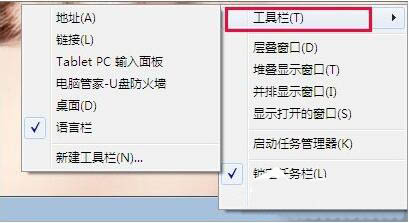
2、若无效,请尝试此法:控制面版(点显示器左下角Windows按钮)——“区域和语言”。如图所示:

3、在“键盘和语言”选项卡——“更改键盘”,在“语言栏”中选择“停靠于任务栏”。如图所示:
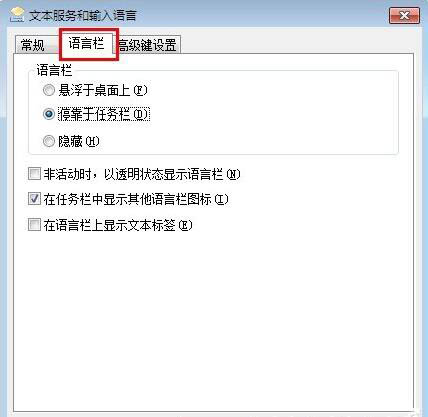
4、若无效或语言栏是灰色的无法选择,可查看系统文字服务的ctfmon.exe是否正常运行。
5、在“计算机”——C盘——Windows——System32里找到ctfmon.exe,并双击运行。请查看效果,如果ok,可以考虑给此程序设置快捷方式,放到启动项里。如图所示:
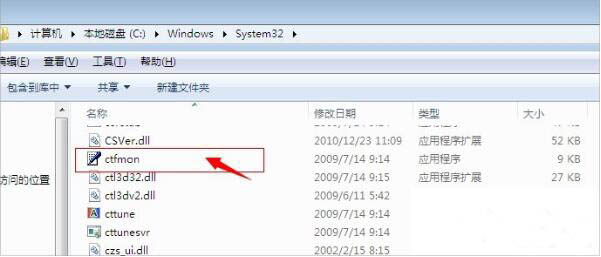
关于win7电脑语言栏不见了的解决方法就为用户们详细介绍到这边了,如果用户们使用电脑的时候也碰到了相同的问题,可以参考以上方法步骤进行解决哦,希望本篇教程对大家有所帮助,更多精彩教程请关注u助手官方网站。
责任编辑:u助手:http://www.uzhushou.cn